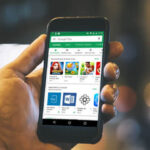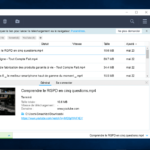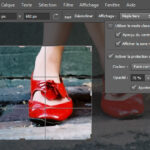Comment installer des extensions de bureau Chrome sur Android

La version de bureau de Google Chrome contient des milliers d’extensions permettant de personnaliser davantage votre navigation, de l’adblocking à la correction grammaticale. Les utilisateurs de Chrome Chrome n’ont pas beaucoup de chance – le navigateur mobile officiel de Chrome ne les prend pas en charge. Si vous souhaitez installer et utiliser des extensions Chrome sur votre appareil Android, nous vous expliquons ci-dessous une solution alternative et repondons bien à la question de savoir “comment installer des extensions de bureau Chrome sur Android ?“.
Google Chrome Livré avec le système Android. C’est le navigateur par défaut avec lequel la plupart des gens se retrouvent. Chrome Desktop et Chrome Mobile sont similaires avec peu de restrictions sur la version mobile. La plus grande limitation est “Extensions de chrome“Il a dit. Vous ne pouvez pas utiliser Extensions de chrome Sur la version mobile, Google ne prévoit pas de l’activer. Mais, voici un excellent moyen d’installer Extensions Chrome pour le bureau Sur Android.

A lire aussi :
Pourquoi et Comment Migrer de Google Chrome vers le Navigateur Brave
Comment installer des extensions Chrome sur Android
Maintenant, vous ne pouvez pas utiliser Google Chrome pour installer Extensions Chrome sur Android. Il n’y a pas de moyen direct de le faire. Par conséquent, nous devons utiliser un autre navigateur prenant en charge les extensions Chrome. Dans ce cas, nous utiliserons “Navigateur Kiwi”Il a dit. Maintenant, nous pouvons aussi utiliser Navigateur Yandex Mais ce n’est pas réellement des extensions Chrome Store. En outre, le navigateur Kiwi s’appuie sur Chromium, si bien que son apparence ressemble à celle de Google Chrome.
1. Télécharger le navigateur Kiwi
Allez sur le Play Store pour télécharger l’application Kiwi Browser. Assurez-vous que la version du navigateur Kiwi est 73.0.03683.90 ou supérieure. Si vous ne trouvez pas la même version de l’application dans le Play Store, vous pouvez la télécharger à partir de GitHub. Le navigateur Kiwi étant une source ouverte, vous pouvez également afficher le code sur GitHub.
Après la suppression .. L’application Adblock Fast est de retour pour le PlayStore
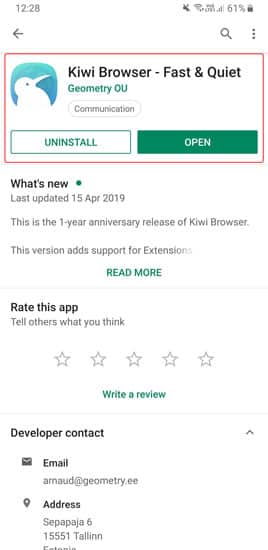
2. Télécharger les extensions
La difficulté avec l’installation d’extensions de bureau Chrome sur Android est l’absence de portail facile à télécharger. Vous devez utiliser le Chrome Web Store, qui n’est pas compatible avec les appareils mobiles.
Une fois que vous avez téléchargé le navigateur Kiwi, ouvrez votre navigateur pour télécharger les extensions. Pour accéder à la page d’extension, cliquez sur les trois points dans le coin supérieur droit. Dans le menu déroulant, cliquez sur Extensions.
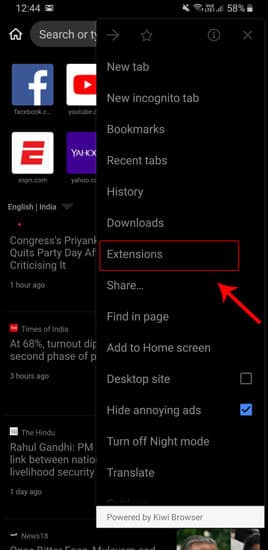
3. Chrome Web Store
Lorsque vous ouvrez la page Extensions, vous aurez une interface vide. Sur cette page, vous trouverez un lien hypertexte “Kiwi Web Store”. Toutefois, il s’agit du même Chrome Web Store sur lequel vous pouvez télécharger des extensions de bureau.
Rendez-vous sur le Chrome Web Store et effectuez un zoom avant avec vos doigts ou faites pivoter l’écran pour un meilleur accès. Dans les deux cas, il n’y aura presque aucun fait que ce sera difficile.
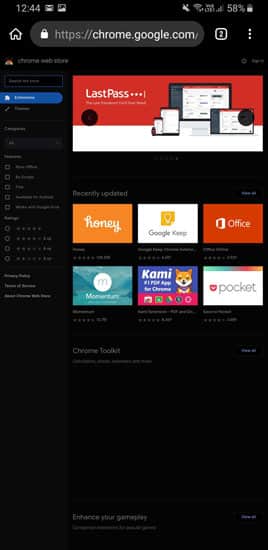
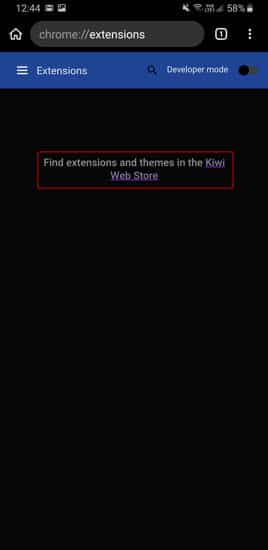
À partir de là, le processus d’installation des plugins se déroule exactement comme sur votre bureau. Le Chrome Web Store fournit une liste de recommandations, avec des sections pour les mises à jour récentes et populaires. Il existe également des “choix des éditeurs”, avec des sélections sélectionnées de Google à installer.
Si vous voulez trouver quelque chose de spécifique, recherchez une extension que vous souhaitez installer en utilisant la barre de recherche en haut à gauche de la page.
4. Gérer les extensions
Une fois que vous avez trouvé une extension que vous souhaitez utiliser, cliquez sur le bouton “Ajouter à Chrome” situé à côté. Vous pouvez également cliquer sur la page du magasin pour obtenir l’extension et en apprendre davantage à son sujet. Le bouton “Ajouter à Chrome” y apparaît également.
Si des autorisations supplémentaires sont requises, il vous sera demandé de les approuver. Cliquez simplement sur OK et attendez que l’extension soit installée. Si vous souhaitez vérifier que l’installation est terminée, cliquez sur le bouton Paramètres (les trois points verticaux). De là, cliquez sur “Extensions”.
Vous verrez la page Extensions, qui ressemble beaucoup à la page Extensions que vous trouverez sur Chrome. Une fois que Kiwi Browser a installé l’extension, celle-ci apparaîtra ici, pré-utilisable.
Vous pouvez également télécharger les extensions manuellement si vous avez un fichier Chrome CRX ou ZIP. Pour ce faire, activez le mode développeur en haut à gauche de la page Extensions. De là, cliquez sur “Upload” et sélectionnez votre extension, en vous assurant qu’elle est activée plus tard.
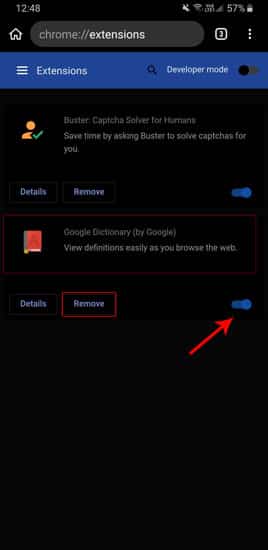
Cependant, certaines extensions sont créées d’une manière qui ne peut être utilisée qu’avec le bureau. Par conséquent, vous ne trouverez pas les add-ons aussi efficaces que sur votre bureau. Mais vous pouvez toujours revenir à la page d’accueil, cliquer sur les trois points et utiliser les extensions manuellement en cliquant dessus.
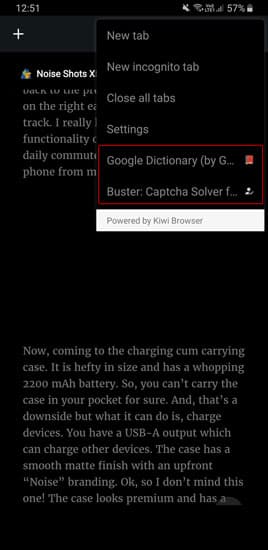
Une autre façon d’obtenir des plugins est d’aller sur le site de bureau. Par exemple, Keepa ne fonctionne pas bien en mode mobile, mais lorsque je passe en mode bureau, je peux voir la section Keepa correctement sur la page Web.
A lire aussi :
Voici Comment Supprimer Le Mot de Passe d’un PDF avec Google Chrome / Sans Logiciel
Supprimer les extensions Chrome de Kiwi
Si une extension ne vous intéresse pas, vous pouvez la supprimer de la même manière que vous la supprimez sous Chrome. Allez sur la page Extensions, localisez l’extension et cliquez sur “Supprimer”.
Kiwi Browser vous demandera de confirmer si vous souhaitez supprimer l’extension. Cliquez simplement sur OK pour confirmer la suppression ou cliquez sur Annuler.
Comme Chrome, vous pouvez également désactiver les extensions dans le navigateur Kiwi. Cliquez simplement sur le curseur bleu en bas à gauche de chaque extension de la page Extensions pour le désactiver.
Essayez le Web de bureau sur votre téléphone.
A lire aussi :
Quelles sont les versions d’Android les plus courantes sur les smartphones ?
Quels plugins fonctionnent ?
Non seulement la prise en charge de plug-ins qui fait de Kiwi Browser une bonne alternative open source à Google Chrome sur votre appareil Android. Livré avec blocage des publicités intégré, crypto jacking, et beaucoup de personnalisation pour en faire l’un des meilleurs navigateurs mobiles pour Android.
Bien que l’expérience Ajouts Les appareils mobiles ne sont peut-être pas les mêmes sur l’ordinateur, mais vous pouvez toujours essayer différentes formes. Pour commencer, utilisez Buster – Solutionneur Recaptcha et HTTPS Everywhere et Keepa Price Tracker et gramaticalmente و Voir l’image Chrome Extensions. Ces outils semblent fonctionner correctement sur Chrome Mobile et sont indispensables. Il sera très difficile d’attendre des développeurs qu’ils commencent à créer Ajouts spéciaux Pour Chrome Mobile, vous pouvez toujours contourner DzTech. Nous mettrons à jour cet article si nous avons du nouveau pour le navigateur Kiwi.
Quelles sont vos expériences avec Kiwi, avez-vous des extensions Chrome à recommander pour Android ou avez-vous des doutes sur Navigateur Kiwi ? Faites-nous savoir dans les commentaires.
#Comment installer des extensions de bureau Chrome sur Android




![StifleStand: masquer l'application iOS Kiosque dans un dossier [iPhone & Mac]](https://thebelt.info/wp-content/uploads/2020/11/StifleStand-150x150.jpg)